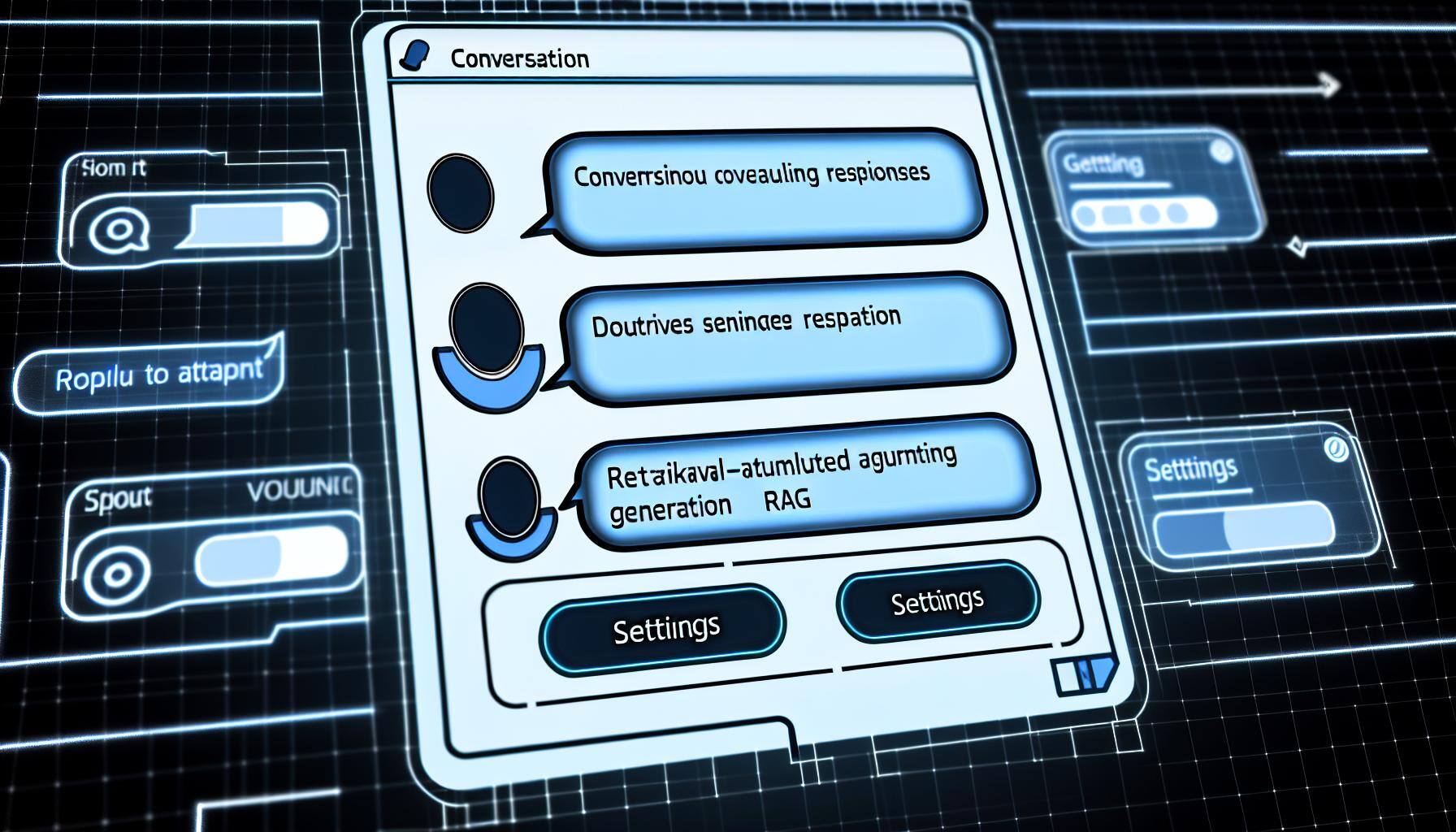目次
はじめに
この記事では、AWSを利用してRAGを搭載したチャットシステムを構築する方法を紹介します。
また、この記事で紹介している内容は5/21, 22, 23にグランドニッコー東京 台場で開催された「ガートナー データ&アナリティクス サミット 2024」に出展しました。
 https://www.gartner.com/jp/conferences/apac/data-analytics-japan
https://www.gartner.com/jp/conferences/apac/data-analytics-japan
こちら、シリーズものの記事になっており、初回の記事はこちらから読めますので、初回の記事から是非ご一読いただければと思います。
ドキュメントをS3に配置
準備の為に上記項目で入手したドキュメントをS3に配置します。
S3のバケットを作成して以下の画像の様にテキストファイルを配置します。
.png?width=1791&height=704&name=Untitled_(4).png)
Index用ロールを作成
KendraからS3を扱う為にKendra用のロールを作成します。
今回は検証用なので、S3のフルコントロールを付与しますが、サービスとして機能させる場合はバケットレベルでの最小権限を付与する必要があるかと思います。
以下、付与している権限の例です。

画像上にカスタマー管理の権限もある為、そちらもJSON形式で表記していきます。
{
"Version": "2012-10-17",
"Statement": [
{
"Effect": "Allow",
"Action": [
"cloudwatch:PutMetricData"
],
"Resource": "*",
"Condition": {
"StringEquals": {
"cloudwatch:namespace": "AWS/Kendra"
}
}
},
{
"Effect": "Allow",
"Action": [
"logs:DescribeLogGroups"
],
"Resource": "*"
},
{
"Effect": "Allow",
"Action": [
"logs:CreateLogGroup"
],
"Resource": [
"arn:aws:logs:[Region]:[Account-ID]:log-group:/aws/kendra/*"
]
},
{
"Effect": "Allow",
"Action": [
"logs:DescribeLogStreams",
"logs:CreateLogStream",
"logs:PutLogEvents"
],
"Resource": [
"arn:aws:logs:[Region]:[Account-ID]:log-group:/aws/kendra/*:log-stream:*"
]
}
]
}Index作成
次にAmazon KendraでのIndex(ベクトルDB)を作成します。
コンソールでAmazon Kendraにアクセスします。

「Create an Index」をクリックすると以下のIndexの作成画面に遷移します。

「Index name」には任意の名前を入力します。
「IAM role」は先ほど作成したロールを指定します。
設定が完了しましたら「Next」をクリックします。

次はアクセスコントロールの項目を設定します。
今回は特に設定を行いません。
設定項目としては、以下の通りです。
- Access control setting
Indexアクセス時にセキュリティトークンをチェックする設定にするかどうかの項目
Yesにすると以下の画面が出てきてトークンの種類が選べます。
- User-group expansion
AWS IAM Identity Centerを利用したアクセス制限をかけることができます。
例えば、とある部署には見せたくないドキュメントがあればドキュメントにタグをつけてAWS IAM Identity Centerのユーザーグループとタグの紐づけが可能です。
Kendraを呼び出す際にIAMユーザーが必要なので特定のユーザーグループに属する人には、Kendraの検索結果には載せないという設定ができます。
続いてIndexのエディションを選択します。

Kendraには、エディションが二つあり、「Developer edition」と「Enterprise edition」があります。
以下、各エディションの違いです。
Developer edition
- 10,000件のドキュメントを保存可能
- 一日当り4,000件のクエリが利用可能
- データソースを5件利用可能
- アベイラビリティゾーン 1
- 無料枠あり(最初30 日間で最大 750 時間)
- 基本料金:1.125 USD/時間(=810 USD/月)
Enterprise edition
- 100,000件のドキュメントを保存可能
- 一日当り8,000件のクエリが利用可能
- データソースを50件利用可能
- アベイラビリティゾーン 3
- 無料枠なし
- 基本料金:1.4 USD/時間(=1,008 USD/月)
利用可能なドキュメント件数や料金も異なってくるので、必要に応じて設定してください。
今回は、Developer editionを選択します。

最後は確認画面になります。
「Create」をクリックするとIndexが作成されます。
クリック後、作成には30分程度時間が掛かるのでご注意ください。
ドキュメントの同期
続いてドキュメントの同期を行います。
KendraはIndexというベクトルDBにドキュメントを格納する必要があります。
コンソールから作成したIndexの概要を開き「Add data sources」をクリックします。

クリックするとデータソースを選択する画面に遷移します。

ここではS3だけでなく、boxやconfluence等他のコネクタもあります。
今回は「Amazon S3 connector」を選択します。

選択するとデータソース設定画面に移ります。

「Data source name」は任意の名前を入力します。
「Default language of source documents」はデータソース内の言語を設定します。
ここでは、Japanese(ja)を選択します。
設定後、「Next」をクリックします。

次にアクセスとセキュリティ設定を行います。
「IAM role」は、前項で作成したロールを設定します。
「Configure VPC and security group - optional」はVPC経由でドキュメントをロードする場合に設定します。

続いて、ロードするS3を選択します。
「Sync scope」では、ドキュメントを配置しているS3を指定します。
「Sync mode」は、「Sync scope」で指定した範囲内で更新があった場合の同期の方法を設定します。
以下、同期方法です。
- Full sync
変更に関係なく全ドキュメントを読み込みます。
- New, modified, or deleted content sync
変更された差分のみ読み込み、削除を行います。
「Sync run schedule」は同期のスケジュール設定を行います。
これらを設定後「Next」をクリックします。

次は、ドキュメントに対するメタデータの設定になります。
こちらはS3を設定しているので「s3_document_id」のみですが、他のコネクタですとドキュメントに対するメタデータを設定できます。
今回はこのまま「Next」をクリックします。
最後は、確認の画面になります。
.png?width=378&height=641&name=Untitled_(5).png)
「Add data source」をクリックするとデータソースが作成されます。
作成されると下記の画像のような画面に遷移します。
.png?width=1528&height=575&name=Untitled_(1).png)
画面に遷移したら、「Sync Now」をクリックするとS3に配置されたドキュメントの読み込みが始まります。
完了すると下記の画像のような画面となります。
.png?width=1482&height=650&name=Untitled_(2).png)
これで、Amazon Kendraの準備が完了しました。
おわりに
本記事では、Amazon Kendraが利用できるようにIndexの作成解説を行いました。
次の記事では、Amazon Bedrockを有効化して、簡単なChatbotシステムを作成していきます。
次の記事もご一読頂ければ幸いです。